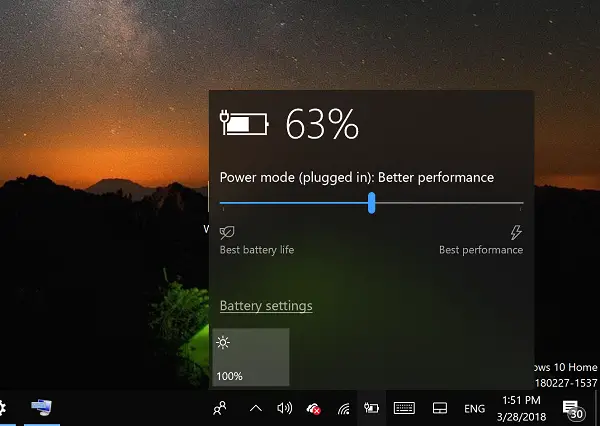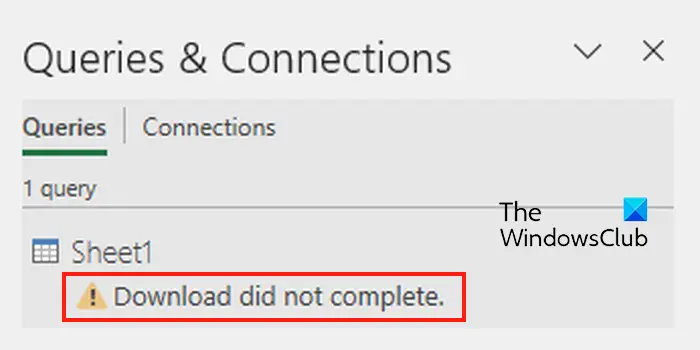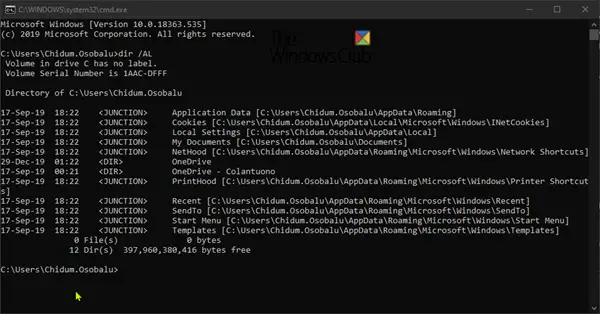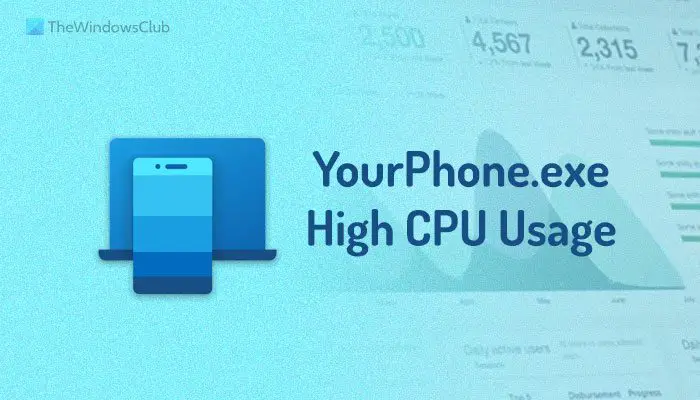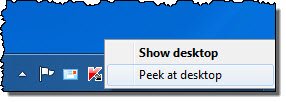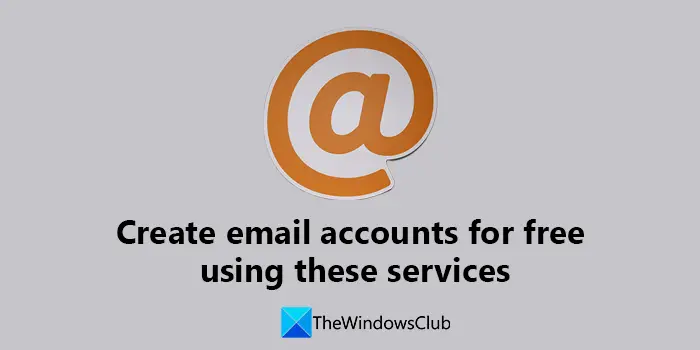Internet Explorer でリンクをクリックしても、リンクが開かない場合があります。この記事では、この問題を解決するために試せる解決策をいくつか提案したいと思います。ほとんどの場合、この問題が発生すると、Windows の更新後、またはコンピュータに別のブラウザをインストールした後、Internet Explorer でリンクが開かなくなることがあります。Internet Explorerの設定をリセットするこの場合は役に立たない可能性があります。Internet Explorer を再インストールすると解決します。ただし、他のすべてが失敗した場合、再インストールは最後の選択肢である必要があります。
Internet Explorer でリンクを開けない、または開かない
Internet Explorer の再インストールを選択する前に、試してみてほしい 2 つの提案があります。
デフォルトのプログラムをリセット
組み込みの [デフォルト プログラムの関連付けの設定] ウィンドウを開き、IE がすべてのリンクおよび同様のもののデフォルト プログラムとして設定されていることを確認します。
これを行うには:
- [スタート] メニューを開き、[既定のプログラム] を検索して Enter キーを押します。
- これにより、デフォルトのプログラムウィンドウ。をクリックしてくださいデフォルトのプログラムを設定する
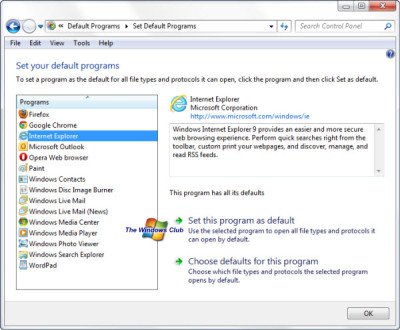
- 結果のウィンドウ (デフォルトのプログラムを設定するウィンドウ)、クリックしますインターネットエクスプローラーそして、このプログラムのデフォルトを選択してください
- これで開けますプログラムの関連付けを設定するウィンドウ。クリックしてくださいすべて選択表示されているすべてのタイプを選択します。
- 正しいウィンドウにいることを確認するために、次のようなメッセージが表示されます。html、うーん、htm、mhtmlおよび同様の他のファイル拡張子 (参考画像を参照)
- 選択が完了したら、 をクリックします保存
- に戻ってきますデフォルトのプログラムを設定するウィンドウに移動します (手順 4 を参照)。
- をクリックしてくださいわかりました窓を閉めます。
問題を解決するためのすぐに使用できるバッチ ファイル
上記のデフォルト プログラムをリセットする方法を試しても Internet Explorer 9 または IE10 を修正できない場合は、実行可能コマンドを含むバッチ ファイルを使用できます。これらのコマンドは IE コンポーネントを再登録し、最終的にレジストリ エントリを修正して IE の問題を解決します。ダウンロードできますIELinkFixバットファイル当社のサーバーから。
最初にシステムの復元ポイントを作成してください。
IE コンポーネントを再登録するためのバッチ ファイルであること。IEユーティリティを修正またはInternet Explorer のトラブルシューティング、他のいくつかの場合にも使用される可能性があります。たとえば、IE がハングしたり、Web サイトの一部を表示できない場合は、コードを使用できます。
ダウンロードしようとすると、この種類のファイルは危険である可能性があるというメッセージが表示される場合があります。メッセージを無視してダウンロードしてください。
ファイルを実行するには、ファイルをダブルクリックするだけです。この場合も、ファイルを実行するとセキュリティ警告が表示されます。疑問がある場合は、ファイル アイコンを右クリックして、開けるメモ帳で開くにはチェックを入れません。また、実行すると、アクセスが拒否されたというメッセージが表示される場合があります。それらを無視し、プログラムを終了した後に再起動してください。
これは、Internet Explorer がリンクを開けない場合に修正するのに役立ちます。それでも問題が解決しない場合は、確認してくださいこの投稿または以下のコメント欄でお知らせください。
注記: Web サイト上の一部のリンクでは、ポップアップが開きます。ポップアップ ブロッカーがオンになっている場合、そのようなリンクは機能しない可能性があります。このような状況では、IE はアドレス バーの下にポップアップをブロックしたことを示すメッセージを表示します。アドレス バーの下にある通知をクリックすると、そのサイトのポップアップを有効にできます。サイトのポップアップを有効にした後にリンクをクリックすると、問題は発生しません。